|
WP手机使用教程:复制、粘贴文本内容 现在配置较高的手机的主频能达到2GHz,处理数据能力比十多年前的电脑还要出色。手机还可以随时随地的上网。但是如果您遇到和朋友用手机聊天时,想要把好友A说的话方发给好友B。或者浏览文章时看到有用的信息想复制下来。使用手机进行复制粘贴操作。如果您使用的是wp7手机,那么该如何进行复制与粘贴操作呢?别急!下面我们就以WP7手机为例,和大家学习一下在WP手机上复制、粘贴文本内容的操作方法,希望对您有所帮助。 WP7手机复制文字有两种方法:将点击选择文字,或使用菜单选项。在复制完成后,你可以不限次数地粘贴已复制的文字。 点击复制文字 如果是纯文字内容,你可以点击网页浏览器、Office 文件或是收到的电子邮件内的文字。在点击文字后,可以通过拖动文字段两端的箭头来调整范围。在调整复制范围之后,点击复制按钮即可。具体操作步骤如下: 步骤1. 点选文字。 步骤2. 拖曳反白文字两端的箭号,纳入您所要复制的第一个字与最后一个字。 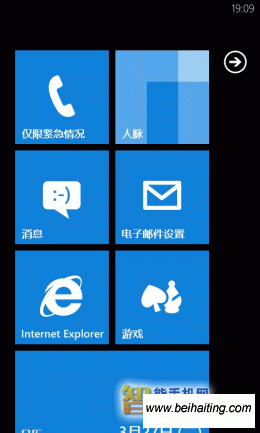 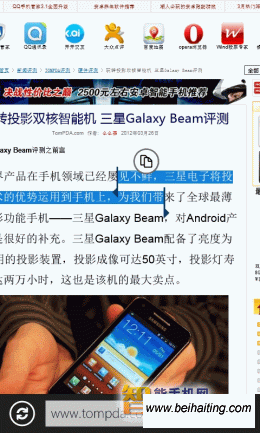
选择文字,复制 步骤3. 点选 “复制” 。 步骤4. 开启要贴上文字的档案、应用程序或讯息。 步骤5. 点选要贴上文字的位置。 步骤6. 在键盘上方的文字建议列中,点选 “贴上” 。 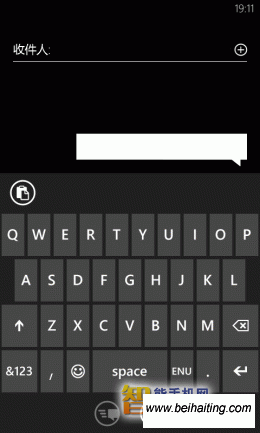 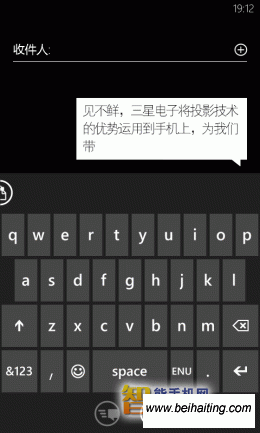
粘贴文字 使用菜单复制文字 我们刚刚所提到的复制方法无法复制网页中的链接,因为点击后会直接打开链接所指向的网页。而使用菜单复制就可解决这个问题,它可以复制已传送或接收的文字讯息、电子邮件的标题、地图、浏览器中的连结、本地搜寻结果、联系人卡片中既有的信息等等。 步骤1. 点选并按住您要复制的文字,直到菜单出现为止。 步骤2. 点选 “复制”。 步骤3. 点选要贴上文字的位置。 步骤4. 在键盘上方的文字建议列中,点选 “贴上” 。 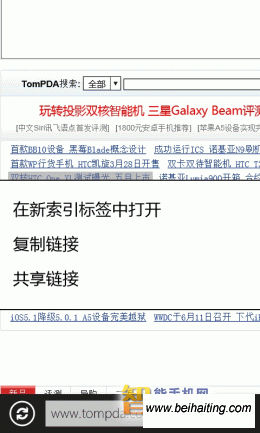 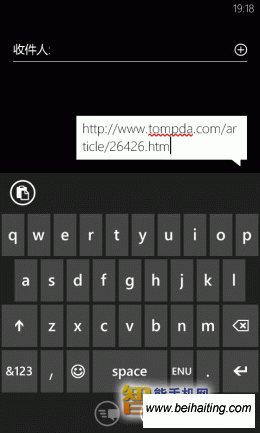
复制文字链接 温馨提示:使用菜单复制文字时,只能复制整个文本块。您无法选择个别部分。例如,在复制文字讯息中的文字时,您只能复制所有文字,而无法复制部分讯息。 重复贴上相同的复制文字 我们在WP7手机上复制的内容可以重复粘贴,直到你复制了其他内容,或电话进入待机模式为止。 步骤1. 依照指示复制并贴上内容。 步骤2. 点选要再次贴上文字的位置。 步骤3. 点选文字建议列,以重新显示 “贴上” 图示。 步骤4. 点选 “贴上” 。 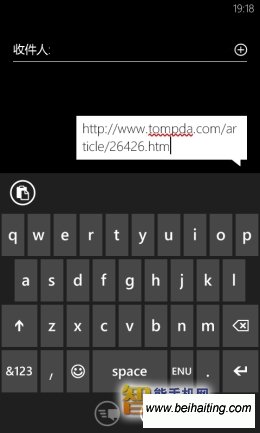 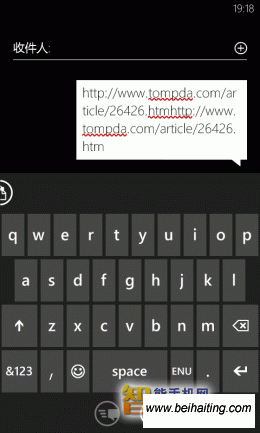
重复粘贴 温馨提示:如果您的Windows Phone7手机没有复制和粘贴功能,您可以更新系统以取得此功能。使用USB线将手机联机到计算机,然后依照Zune软件中的指示操作。 (责任编辑:IT信息技术民工) |
